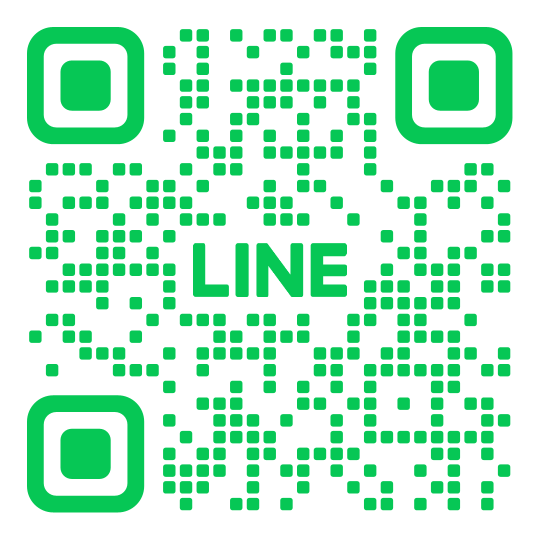สร้างผู้ใช้งาน

เมื่อเราได้กำหนดกลุ่มผู้ใช้งานในเรื่องความปลอดภัยแล้ว เราสามารถสร้างผู้ใช้งานขึ้นมาแบบไม่จำกัดจำนวน โดยมาดูขั้นตอนการสร้างผู้ใช้งาน 1.ไปที่เมนูหลัก ผู้จัดการระบบ และเมนูย่อย สรา้งผู้ใช้งาน 2. จากตรงนี้สิ่งที่เราสามารถทำได้
การลงทะเบียนการใช้งานโปรแกรม

มาดูขั้นตอนการ Activate ตัวโปรแกรมเพื่อให้ทำงานเป็นชุดจริง โดยมีขั้นตอนดังต่อไปนี้ 1.ไปที่เมนูหลัก ผู้จัดการระบบ และเมนูย่อย ลงทะเบียนการใช้งานโปรแกรม 2.ทำการป้อนรหัส (Activation Key) ของข้อมุลที่ได้มาให้ครบ แล้วกดปุ่มลงทะเบียนใช้สิทธิ การลงทะเบียนจะใช้เวลาสักครู่เมื่อเสร็จก็จะมีข้อความแจ้งว่าดำเนินการเสร็จแล้ว *** กรุณาระบุอีเมล์ที่ถูกต้อง เนื่องจากระบบจะสร้างข้อมูลและเมล์แจ้งกลับให้ท่านตามอีเมล์ที่กำหนด ในกรณีอนาคตท่านสามารถเข้าไปที่ Server เพื่อทำการซื้อ License เพิ่มโดยจะใช้อีเมล์ที่แจ้งนี้ *** ท่านสามารถที่จะทำการคืนสิทธิและทำการลงทะเบียนใหม่ได้ตลอดเวลาโดยการกดที่ ยกเลิกคืนสิทธิ
การใช้ Hotkey สำหรับ HardPos
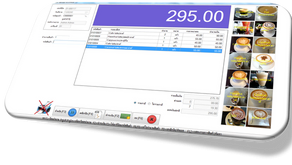
ระบบ Hotkey ได้ออกแบบมาสำหรับผู้ใช้ QPos ในส่วนของหน้าจอแบบ HardPos โดยหลักการ ผู้ใช้อาจจะมีรหัสสินค้าที่ใช้ประจำและไม่ต้องการยิงบาร์โค้ดหรือไม่ต้องการพิมพ์บาร์โค้ด ดังนั้นผู้ใช้สามารถกำหนดรหัสสินค้าที่ใช้ประจำโดยสามารถกำหนดได้ทั้งหมด 14 รหัส หากมีการกำหนดรูปภาพสินค้าเข้าไปในตอนสร้างข้อมูลสินค้า ตัว Hotkey ก็จะนำรูปภาพขึ้นมาแสดงให้ดูด้วย มาดูขั้นตอนการใช้งาน 1.การกำหนดและสร้าง Hotkey โดยไปที่เมนู ผู้จัดการระบบ และเมนูย่อย จัดการข้อมูลเครื่อง POS 2.เข้าไปที่ Tab เมนู Hotkey 3.กดที่ปุ่มรูปภาพ หรือปุ่ม Hotkey มี 2 หน้าที่การทำงาน 4.สามารถทำได้ทั้งหมด 14 ปุ่ม หากเสร็จแล้วก็สามารถที่จะทำการบันทึกค่าเก็บเอาไว้ใช้ โดยการกดปุ่มบันทึก หน้าตา HardPos ในกรณีที่เราได้กำหนดให้เปิดทำงาน เราสามารถกดที่ปุ่ม Hotkey ระบบก็จะเริ่มทำงานเมือนการยิงบาร์โค้ด
การ Upgrade โปรแกรม
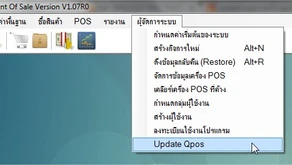
เงื่อนไขของการ Upgrade Update แบบ ออนไลน์ ในกรณีที่ท่านมี QPos ที่เป็น Version ใหม่ตั้งแต่ V1.07R1 ขึ้นไปท่านสามารถทำการอัพเดทแบบ Online ได้ในกรณีที่ท่านเชื่อมต่อกับเน็ตอยู่ 1. ไปที่เมนูผู้จัดการระบบ และเมนูย่อย Update Qpos 2.ในกรณีที่ท่านต่อเน็ตอยู่สามารถที่จะกด อัพเดทออนไลน์ได้เลย 2.2 ในกรณีที่ Update ไปแล้วและมีปัญหา หากต้องการกลับมาที่ Version ก่อนหน้าสามารถที่จะกดปุ่ม กลับไป Version ก่อนหน้า เลือก Version ที่ต้องการดูตามวันที่และเวลาแล้วกดปุ่ม OK